Uwaga :iPhoto zaprzestało aktualizacji od 2015 roku. Jednak nadal możesz go pobrać i używać na oficjalnej stronie Apple.
Chcesz, aby Twój ślub / rocznica, dzieciństwo lub urodziny Twoich dzieci zostały zapamiętane, robiąc pokaz slajdów ze zdjęć. Może wywołać w tobie nostalgiczne uczucie, gdy jest to zły czas na tęsknotę za minionymi dniami, lub może to być kolejny sposób na cieszenie się rodziną. iPhoto jest o wiele łatwiejszy w obsłudze podczas tworzenia pokazu slajdów. To oprogramowanie zawiera kilka preinstalowanych motywów do pokazów slajdów, do których można dodawać zdjęcia, aby przygotować pokaz slajdów. Oto samouczek pokazu slajdów iPhoto, który pokaże Ci, jak zrobić pokaz slajdów iPhoto i odtwarzać go na telewizorze, w tym szczegółowo na Apple TV.
Część 1:Jak tworzyć pokazy slajdów za pomocą iPhoto
Część 2:Jak oglądać pokaz slajdów iPhoto na Apple TV
Część 1:Jak tworzyć pokazy slajdów za pomocą iPhoto
iPhoto '11 ułatwia tworzenie pokazu slajdów. Po prostu wybierz zdjęcia, które chcesz uwzględnić w pokazie slajdów, i wybierz Nowy pokaz slajdów z Plik menu. Następnie możesz wpisać nazwę nowo utworzonego pokazu slajdów w kategorii POKAZ SLAJDÓW.
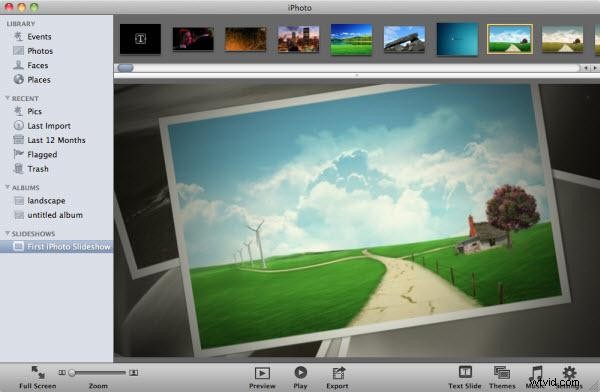
Ponieważ iPhoto zawiera motywy, dzięki którym możesz utworzyć pokaz slajdów w stylach sprzed projektu, kliknij przycisk Motywy, aby przeglądać motywy pokazu slajdów w nowym oknie i wybrać ulubiony. Kliknij przycisk Wybierz, aby zastosować. Możesz przeciągać i upuszczać zdjęcia na górę, aby zmienić ich kolejność. Gotowe.
Skonfiguruj niestandardowy pokaz slajdów iPhoto
Z tego, co zostało omówione powyżej, możesz uzyskać pokaz slajdów przy użyciu domyślnych motywów oznaczonych w iPhoto do pokazu slajdów. Jednak dodawanie właściwości muzyki i ustawień jest szeroko omówione w dalszych instrukcjach.
Krok 1:Uporządkuj swoje zdjęcie
Wybierz nowy pokaz slajdów z panelu źródłowego. Zdjęcia do pokazu slajdów można uzyskać w postaci taśmy filmowej w górnej części okna. Możesz zarządzać kolejnością lub sekwencją slajdu, po prostu przeciągając preferowane obrazy za miniatury z kolejności zdjęć na pasku filmu. Po zmianie kolejności jednego zdjęcia, pozostałe zostaną przetasowane.

Krok 2:Wybierz i dodaj pliki muzyczne
Możesz uzyskać pasek ustawień muzyki do zarządzania plikami audio do pokazu slajdów, klikając przycisk Muzyka w prawej dolnej części okna. Musisz wybrać rozwijane pliki z menu źródłowego, aby znaleźć pliki muzyczne na dysku, którego chcesz użyć. Możesz uzyskać wbudowane melodie do pokazu slajdów lub wybrać z biblioteki w iTunes na swoim ulubionym komputerze Mac.

Krok 3:Wybierz niestandardowy czas trwania
Musisz wybrać przycisk Ustawienia i możesz wprowadzić pewne różnice, wybierając tylko muzykę. Możesz dostosować czas wyświetlania zdjęcia pokazu slajdów lub zmontować swoje zdjęcia na długości ścieżki dźwiękowej, jeśli zezwolisz na odtwarzanie pliku audio w tle pokazu slajdów.
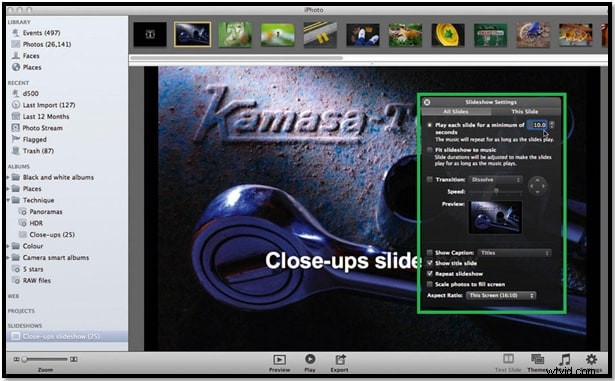
Krok 4:Dopasowanie długości toru
Możesz uzyskać rozwijane menu przejścia, klikając pole przejścia. Domyślne przejście jest ustawione na tryb „Rozpuszczanie”. Ale możesz wybrać więcej przejść z opcji. Przejście „Zanikanie przez czerń” jest bardzo skuteczne w przypadku pokazu slajdów. Możesz zarządzać lub dostosowywać właściwości przejść z menu podglądu.
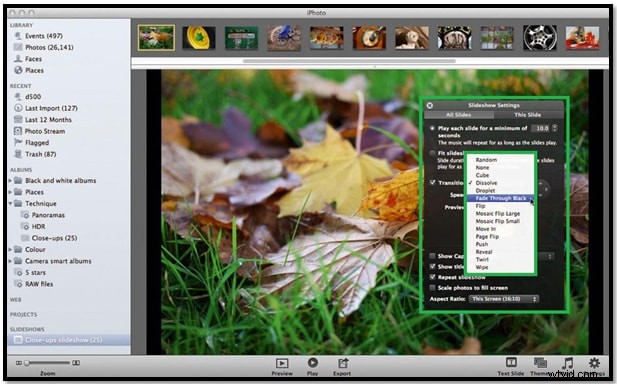
Krok 5:Wybierz tytuł pokazu slajdów
Z panelu ustawień pokazu slajdów możesz uzyskać menedżer tytułów lub opcję zmiany nazwy menu Wszystkie slajdy dla wszystkich zdjęć naraz lub dla każdego zdjęcia, które możesz wybrać menu Ten slajd u góry panelu. Dają one możliwość wybrania ustawienia dla wszystkich zdjęć lub wybranego, ale często okażą się nowicjuszem w wyborze różnych przejść dla różnych zdjęć. Możesz dodać więcej informacji, takich jak inne opisy, data i tytuł itp. do swoich zdjęć w pokazie slajdów.
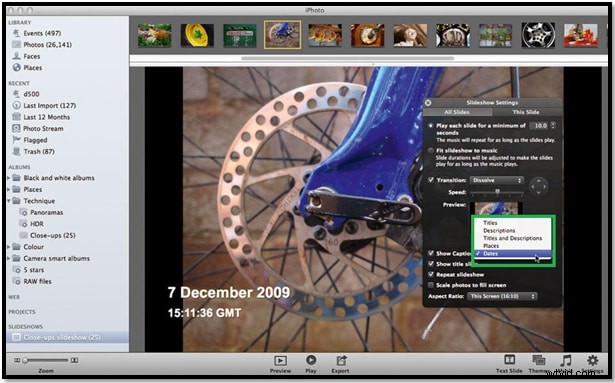
Krok 6:Utwórz slajd tytułowy
Jaki jest slajd tytułowy? Możesz dodać tytuł, który będzie podglądem w pokazie slajdów na początku i dołączysz do pierwszego zdjęcia. Nie można zmienić pozycji tytułu slajdu, ale styl czcionki można łatwo zmienić, korzystając z poniższych instrukcji.
- Wybierz menu Tekst.
- Użyj Command+T, aby wyświetlić panel Czcionki.
- Teraz zmień styl czcionki dla slajdu tytułowego.
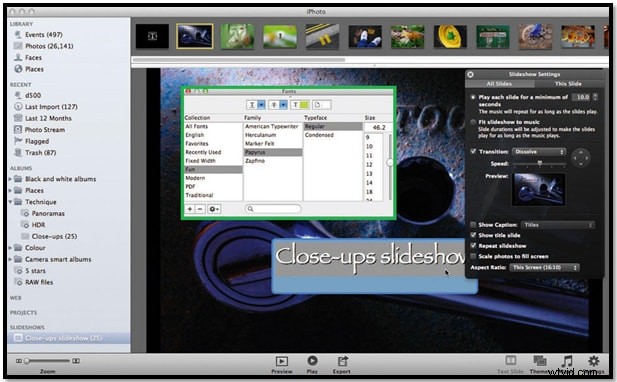
Krok 7:Skaluj swoje zdjęcia z pokazu slajdów
Na dole panelu Ustawienia znajduje się kilka innych menu. Sposób lub wzór sortowania zdjęć do wyświetlenia można sprawdzić w „Skaluj zdjęcia do ekranu”. To menu pozwoli uniknąć czarnych pasów z boków zdjęć. Musisz jednak pamiętać, że ta opcja zależy od urządzenia, którego będziesz używać do odtwarzania pokazu slajdów.
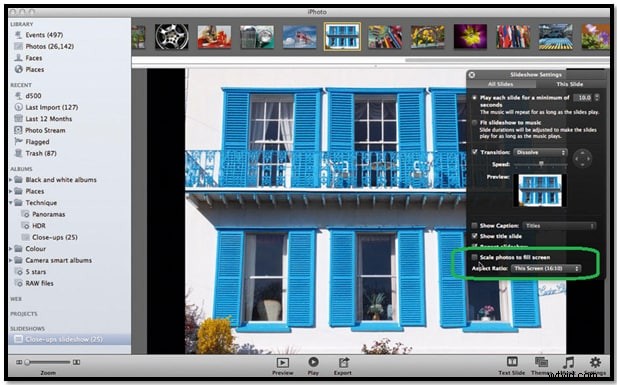
Krok 8:Wybierz preferowany rozmiar ekranu
Z pokazu slajdów iPhoto możesz uzyskać proporcje 16:10 jako opcję domyślną. Ale kiedy odtwarzasz go na telewizorze panoramicznym lub monitorze, musisz zmienić rozmiar ekranu na proporcje 16:9 i musisz wybrać odpowiedni rozmiar ekranu dla iPhone'a, iPoda Mini lub iPada, aby na nim grać.
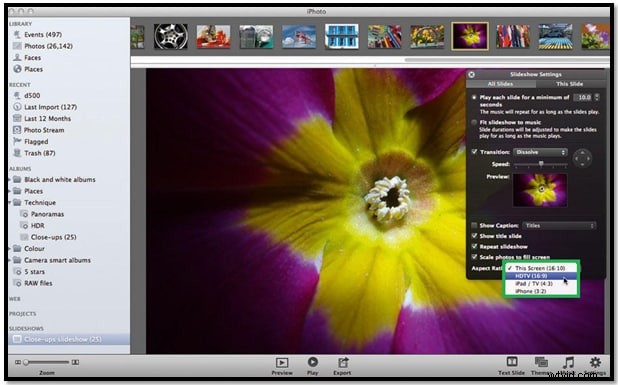
Łatwa wskazówka dla Ciebie:
Rozmiar filmu może nie pasować do urządzeń i może być niepotrzebnie duży. Musisz więc wybrać wymiary zgodnie z konkretnym urządzeniem. Musisz kliknąć przycisk Eksportuj, który znajduje się na dole okna iPhoto. Tutaj możesz zarządzać wymiarami filmów zgodnie z właściwościami urządzenia.
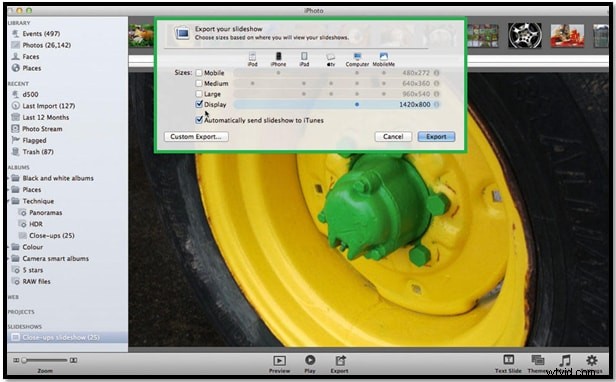
Powyższe kroki mogą zapewnić bardzo łatwy, szybki i kompleksowy pokaz slajdów dla Twoich zdjęć odpowiednich dla urządzenia odtwarzającego. Przyłącz się do instrukcji i dodaj swoją najlepszą spostrzegawczą wiedzę, aby uzyskać najlepszy smak z pokazu slajdów.
Część 2:Jak oglądać pokaz slajdów iPhoto na Apple TV
Aby oglądać pokaz slajdów iPhoto na Apple TV, możesz zsynchronizować pokaz slajdów iPhoto z Apple TV z iTunes. Aby wyeksportować pokaz slajdów do iTunes, najpierw wybierz Eksportuj z menu Plik i przejdź do zakładki Pokaz slajdów. Wybierz AppleTV i na koniec kliknij przycisk Eksportuj, aby rozpocząć tworzenie.
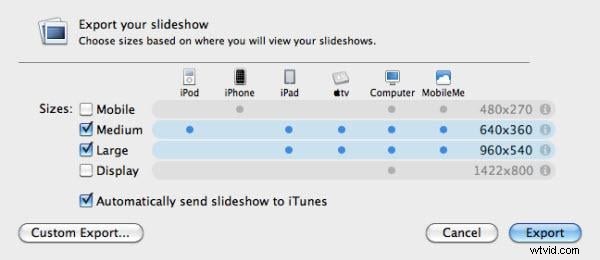
Wskazówka:jeśli wybrałeś opcję „Automatycznie wysyłaj pokaz slajdów do iTunes ”, wyeksportowany pokaz slajdów zostanie dodany do iTunes, co umożliwia synchronizację pokazu slajdów iPhoto z Apple TV w celu odtwarzania.
Po prawidłowym połączeniu Apple TV z komputerem Mac można go znaleźć w sekcji URZĄDZENIA w iTunes. Wybierz go i przejdź do zakładki Filmy, aby przenieść pokaz slajdów iPhoto do ATV. Zobacz, jak podłączyć Apple TV za pomocą kabli.
Teraz masz pokaz slajdów iPhoto na swoim Apple TV, możesz go łatwo znaleźć w menu telewizora i odtwarzać go jak zaklęcie. Biorąc na przykład Apple TV 2. generacji, możesz przejść do „Komputery” w menu Apple TV, znaleźć wideo z pokazem slajdów iPhoto zsynchronizowane z Apple TV, wybrać je do odtworzenia.
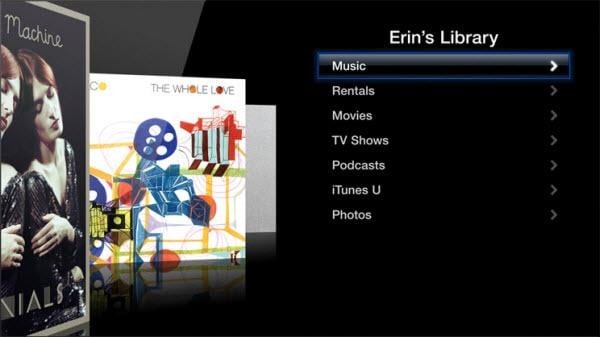
Uwaga:za pomocą iPhoto można tworzyć tylko proste pokazy slajdów. Aby stworzyć własny pokaz slajdów z oszałamiającymi efektami, lepszym wyborem jest profesjonalny program do tworzenia pokazów slajdów, taki jak Wondershare DVD Slideshow Builder Deluxe. Jest wyposażony w przyciągające wzrok motywy pokazu slajdów, dzięki którym możesz przekształcać zdjęcia i muzykę wprowadzającą FANTASTYCZNE filmy jak profesjonalista. Co więcej, możesz łatwo wyeksportować pokaz slajdów i odtwarzać go na Apple TV. Przewodnik po DVD Slideshow Builder Deluxe>>
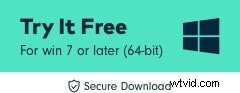
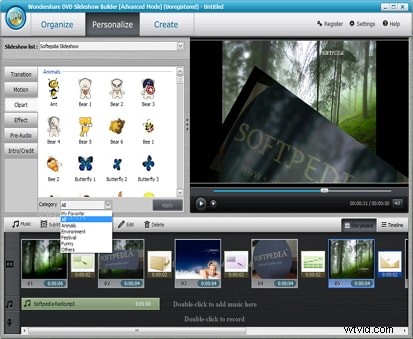
Obejrzyj przykładowy pokaz slajdów utworzony za pomocą programu DVD Slideshow Builder dla systemu Windows
